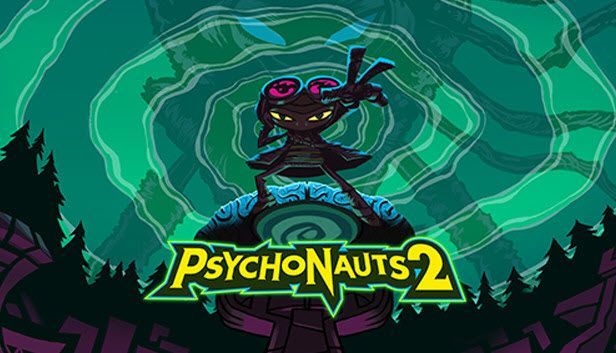
Nesen izlaižot spēli Psychonauts 2, daži spēlētāji ir ziņojuši, ka spēle nepārtraukti avarē viņu datorā spēles laikā vai palaišanas laikā. Ja jūs saskaraties ar to pašu problēmu, neuztraucieties. Šajā ziņā jūs uzzināsit, kā viegli un ātri novērst Psychonauts 2 avārijas problēmas.
Izmēģiniet šos labojumus
Šeit ir daži efektīvi labojumi jūsu Psychonauts 2 avārijas problēmai. Iespējams, jums nav jāizmēģina tie visi, vienkārši izstrādājiet sarakstu, līdz atrodat sev piemērotāko.
- Palaidiet Driver Easy un noklikšķiniet uz Skenēt tagad pogu. Driver Easy pēc tam skenēs jūsu datoru un noteiks visus draiverus, kas radīs problēmas.

- Klikšķis Atjaunot visu lai automātiski lejupielādētu un instalētu jūsu sistēmā trūkstošo vai novecojušo draiveru pareizo versiju. (Tas prasa Pro versija — jums tiks piedāvāts jaunināt, noklikšķinot uz Atjaunināt visu.)
Vai arī noklikšķiniet uz Atjaunināt pogu blakus atzīmētajam grafikas draiverim, lai automātiski lejupielādētu pareizo šī draivera versiju, pēc tam varat to manuāli instalēt (to var izdarīt, izmantojot BEZMAKSAS versiju).
 The Pro versija Driver Easy komplektācijā pilns tehniskais atbalsts . Ja jums nepieciešama palīdzība, lūdzu, sazinieties ar Driver Easy atbalsta komandu pa .
The Pro versija Driver Easy komplektācijā pilns tehniskais atbalsts . Ja jums nepieciešama palīdzība, lūdzu, sazinieties ar Driver Easy atbalsta komandu pa . - Dodieties uz Steam Bibliotēka .
- Ar peles labo pogu noklikšķiniet uz Psychonauts 2, atlasiet Rekvizīti… .

- Atlasiet cilni LOKĀLI FAILI un noklikšķiniet uz Spēļu failu integritātes pārbaude… .

- Steam pārbaudīs spēles failus. Šis process var ilgt vairākas minūtes.
- Dodieties uz Steam Bibliotēka .
- Ar peles labo pogu noklikšķiniet uz Psychonauts 2, atlasiet Rekvizīti… .

- Sadaļā VISPĀRĪGI ievadiet -dx11 sadaļā LAUNCH OPTIONS.

- Tastatūrā nospiediet Windows logotipa atslēga , un ierakstiet ugunsmūris meklēšanas lodziņā. Pēc tam noklikšķiniet Ugunsmūris un tīkla aizsardzība .

- Klikšķis Atļaut lietotnei caur ugunsmūri .

- Jaunajā logā noklikšķiniet uz Mainiet iestatījumus .

- Klikšķis Atļaut citu lietotni… .

- Uznirstošajā logā noklikšķiniet uz Pārlūkot , lai atrastu Psychonauts 2, pēc tam noklikšķiniet Pievienot .

- Klikšķis labi lai saglabātu izmaiņas.

- spēles avārija
1. labojums: pārliecinieties, vai jūsu dators atbilst minimālajām prasībām
Pirms sākam novērst Psychonauts 2 avārijas problēmas, jums ir jāpārliecinās, vai jūsu dators atbilst minimālajām sistēmas prasībām, lai pareizi palaistu spēli.
| Operētājsistēma | Windows 7/8/10 64 bitu |
| Procesors | Intel Core i3-3225, AMD Phenom II X6 1100T |
| Atmiņa | 8 GB RAM |
| Grafikas karte | Nvidia GeForce GTX 1050, AMD Radeon RX 560 |
Kad esat apstiprinājis, ka jūsu dators ir pietiekami labs Psychonauts 2, varat pāriet uz tālāk sniegto papildu problēmu novēršanu.
2. labojums: atjauniniet grafikas draiveri
Grafikas draiveris, ko sauc arī par videokartes draiveri, ir būtisks videospēļu darbībai. Ja izmantojat bojātu vai novecojušu grafikas draiveri, iespējams, saskarsities ar Psychonauts 2 avārijas problēmu. Lai novērstu iespējamo problēmu un nodrošinātu vislabāko aparatūras veiktspēju, jums ir jāpārliecinās, vai ir aktivizēts datora grafikas draiveris. līdz šim brīdim.
Viens veids, kā to izdarīt, ir apmeklēt ražotāja vietni ( NVIDIA , AMD vai Intel ) un meklējiet savu modeli, pēc tam lejupielādējiet un manuāli instalējiet jaunāko grafikas draiveri. Bet, ja jums nav laika, pacietības vai datorprasmju, lai manuāli atjauninātu draiveri, varat to izdarīt automātiski, izmantojot Vienkāršs vadītājs .
Driver Easy automātiski atpazīs jūsu sistēmu un atradīs pareizos draiverus tieši jūsu grafikas kartei un jūsu Windows versijai, pēc tam lejupielādēs un instalēs tos pareizi:
Pēc grafikas draivera atjaunināšanas restartējiet datoru un palaidiet Psychonauts 2, lai redzētu, vai spēle atkal avarē.
Ja problēma joprojām pastāv, turpiniet ar nākamo labojumu.
3. labojums: pārbaudiet spēļu failu integritāti
Ja spēles failu trūkst vai tie ir bojāti, spēlējot Psychonauts 2, var rasties avārija. Lai novērstu problēmu, varat likt Steam pārbaudīt, vai spēles faili ir pareizi instalēti jūsu datorā. Lūk, kā to izdarīt:
Kad tas ir izdarīts, atkārtoti palaidiet Psychonauts 2, lai redzētu, vai problēma ir atrisināta.
Ja avārijas problēma joprojām pastāv, turpiniet ar nākamo labojumu.
4. labojums: palaidiet spēli DX11 režīmā
Ja saņemat LowLevelFatalError kļūdas ziņojumu, kad Psychonauts 2 avarē, mēģiniet palaist spēli DX11 režīmā. To ieteica spēļu izstrādātāji. Tā darīt:
Tas liks spēlei darboties DX11. Pēc tam varat vēlreiz palaist programmu Psychonauts 2, lai redzētu, vai kļūda joprojām pastāv.
Ja šis labojums nepalīdz, izmēģiniet nākamo labojumu.
5. labojums: pārbaudiet ugunsmūra un pretvīrusu iestatījumus
Dažreiz jūsu Windows ugunsmūris vai pretvīrusu programmatūra var bloķēt normālu Psychonauts 2 darbību un izraisīt spēles avārijas. Lai nodrošinātu, ka Psychonauts 2 darbojas pareizi, jums vajadzētu atļaut spēli caur ugunsmūri vai pievienot to kā izņēmumu savai pretvīrusu programmatūrai.
Atļaut Psychonauts 2, izmantojot Windows ugunsmūri:
Veids, kā pretvīrusu programmatūrai pievienot Psychonauts 2 kā izņēmumu, atšķirsies atkarībā no izmantotās pretvīrusu programmatūras.
Pārbaudiet, vai spēle avarē pēc tam, kad spēlējat spēli caur ugunsmūri, un pievienojiet to kā izņēmumu savai pretvīrusu programmatūrai. Ja tas atkārtojas, pārbaudiet pēdējo labojumu.
6. labojums: atkārtoti instalējiet programmu Psychonauts 2
Ja neviens no iepriekš minētajiem labojumiem nepalīdz atrisināt Psychonauts 2 avārijas problēmu, kā pēdējo līdzekli varat mēģināt atkārtoti instalēt spēli. Daži spēlētāji ir ziņojuši, ka spēles atkārtota instalēšana atvieglo šo problēmu. Tātad jūs varat to izmēģināt.
Tieši tā. Cerams, ka viens no iepriekš minētajiem labojumiem palīdzēja novērst Psychonauts 2 avārijas problēmas. Ja jums ir kādi jautājumi vai ieteikumi, lūdzu, atstājiet mums komentāru zemāk.












![[RISINĀTS] Vecākais ritina tiešsaistē: melnkoks atpaliek](https://letmeknow.ch/img/program-issues/60/elder-scrolls-online.jpeg)
![[Atrisināts] dxgkrnl.sys Blue Screen of Death operētājsistēmā Windows](https://letmeknow.ch/img/knowledge-base/09/dxgkrnl-sys-blue-screen-death-windows.jpg)
![[ATRISINĀTS] Surface Pen neraksta/nedarbojas](https://letmeknow.ch/img/other/68/surface-pen-schreibt-funktioniert-nicht.jpg)

![[ATRISINĀTS] Lai darbinātu 2022. gada dzinēju, ir nepieciešams Valorant DX11 funkciju līmenis 10.0](https://letmeknow.ch/img/knowledge/00/valorant-dx11-feature-level-10.jpg)
![[ATRISINĀTS] God of War nepietiekami pieejamās atmiņas problēma](https://letmeknow.ch/img/knowledge/99/god-war-not-enough-available-memory-issue.jpg)
